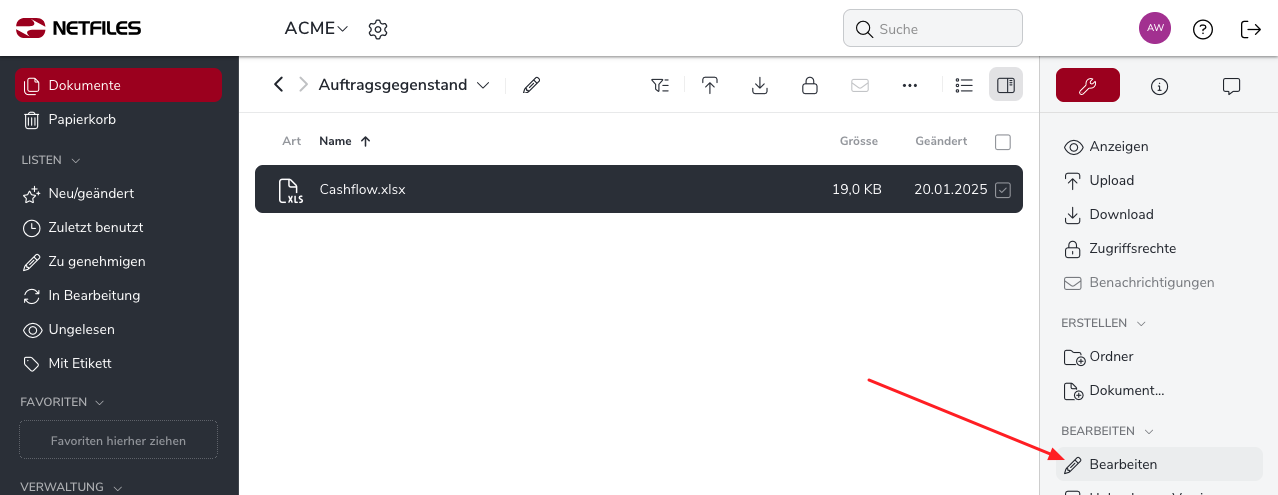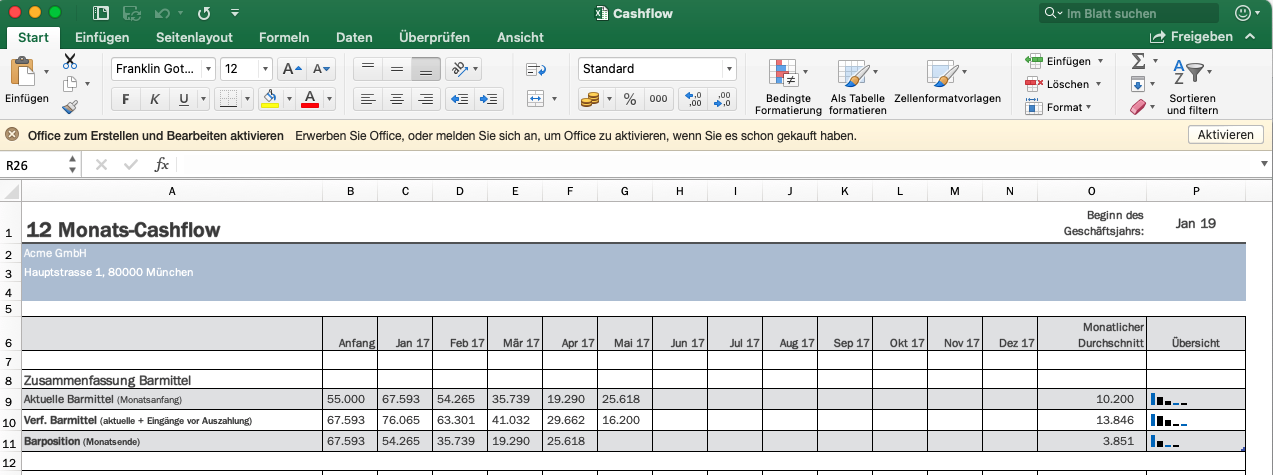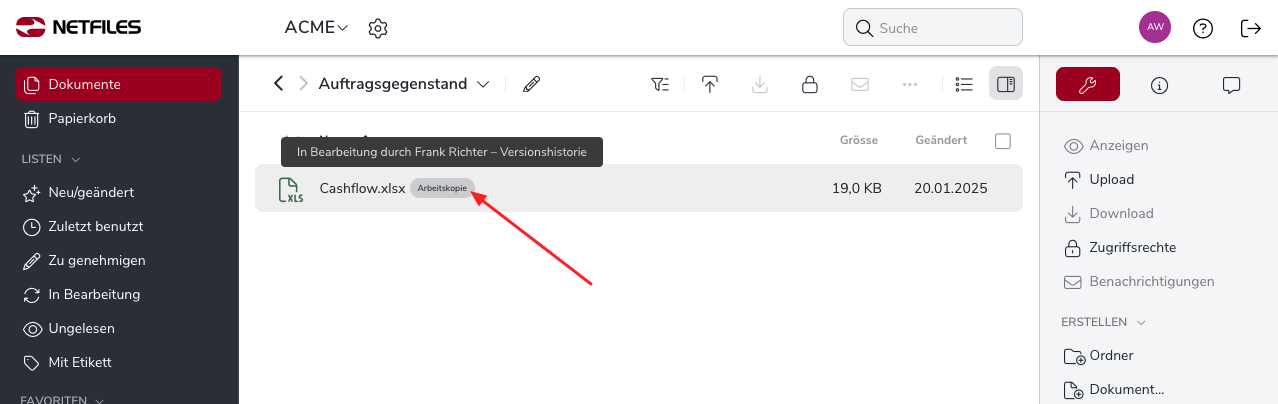Bearbeiten von Office-Dokumenten direkt aus netfiles mit Microsoft Office
Diese Funktion ist nur für netfiles Data Room Professional und Premium verfügbar.
Direkt in netfiles können Office-Dokumente entweder mit Ihrer lokal installierten Microsoft Office-Software oder online im Webbrowser mit OnlyOffice bearbeitet werden. Diese Funktion muß von einem Datenraum-Administrator aktiviert werden. Eine Anleitung für Administratoren finden Sie in diesem Artikel. Zudem benötigen Sie das Zugriffsrecht „Anzeigen, Up- Download, Löschen und Ändern“ (Stift-Symbol) auf die entsprechenden Dokumente, um sie direkt in netfiles bearbeiten zu können.
Bearbeitung mit lokal installiertem Microsoft Office
Wählen Sie eine Office-Datei Bereich „Dokumente“ aus und klicken Sie in der rechten Funktionsleiste auf „Bearbeiten“.
Bitte lassen Sie im folgenden browser- und betriebssystemspezifischen Sicherheitsdialog zu, dass Ihr Office-Programm Dateien aus netfiles öffnen darf.
Nun öffnet Ihre Office-Anwendung das Dokument in der geschützten Ansicht. Um das Dokument bearbeiten zu können, klicken Sie in der oberen Zeile auf „Bearbeitung aktivieren“.
Während Ihrer Bearbeitung wird das Dokument im Datenraum für andere Benutzer gesperrt. Dies wird durch die Markierung „Arbeitskopie“ im Datenraum signalisiert.
Sie können die Datei für zwei Stunden (2 h) bearbeiten und speichern. Sobald Sie die Datei speichern, wird automatisch eine neue Version im Datenraum abgelegt.
-
Allgemein
- Einführung in netfiles
- Einen Passkey für netfiles erstellen
- Mit einem Passkey in netfiles einloggen
- Navigation im Datenraum
- Listen-, aufklappbare Listen-, Spalten- und Bildansicht
- Login Verifikation 2-Faktor-Authentifizierung (Admin)
- Kontextmenü
- Unterstützte Webbrowser
- Authenticator App für Login Verifikation OTP (one-time password)
-
Verwaltung
-
- Schnittstellen API-Zugriff
- SFTP Login ohne Passwort (Admin)
- SFTP – netfiles Integration in Windows (Admin)
- SFTP Technische Dokumentation (Admin)
- WebDAV/SFTP – Clientprogramme (Admin)
- WebDAV – netfiles Integration in Windows
- WebDAV Schnittstelle (Upgrade neue Schnittstelle)
- Microsoft Office – Bearbeiten auf WebDAV Netzlaufwerk blockiert
-
Datenraum Einstellungen
- Erscheinungsbild Einstellungen – Logo und Farbe (Admin)
- Navigation / Funktionen Einstellungen (Admin)
- Dokumente Einstellungen (Admin)
- Kommentare Einstellungen (Admin)
- Vorschau & Wasserzeichen Einstellungen (Admin)
- Benutzer & Gruppen Einstellungen (Admin)
- E-Mails & Benachrichtigungen Einstellungen (Admin)
- Kennwörter Einstellungen (Admin)
- Login Einstellungen (Admin)
- Aktivitätsprotokolle Einstellungen (Admin)
- Indexierung Einstellungen (Admin)
- Disclaimer Einstellungen (Admin)
- Muster Disclaimer für den netfiles Datenraum
-
Benutzer und Gruppen
-
- Zugriffsrechte (Admin)
- Zugriff auf einzelnen Ordner einschränken (Admin)
- Wie kann ich überprüfen, auf welche Dokumente Benutzer/Benutzergruppen Zugriff haben? (Admin)
- Wasserzeichen zum Schutz von Dokumenten (Admin)
- Zugriff für bestimmte Unterordner freigeben (Variante 1) (Admin)
- Zugriff für bestimmte Unterordner freigeben (Variante 2) (Admin)
-
-
Dokumente
-
- Link intern versenden
- Externer Dateitransfer / Sicherer Dateiversand – versenden
- Gesendet Ordner Externer Dateitransfer
- Aktivitätsprotokoll Externer Dateitransfer (Sicherer Dateiversand)
- Download Link für den Versand mit eigenem E-Mail Programm / Externer Dateitransfer
- Datei empfangen – Externer Dateitransfer (Sicherer Dateiversand)
- Automatische Benachrichtigungen bei Änderungen
- Automatische Benachrichtigung bei Änderungen (Admin)
- Upload
- Upload von ZIP-Archiven
- Download
- Ordner
- Kommentare zu Ordnern und Dateien
- Ordnerbeschreibung und Ordner umbenennen
- Neues Dokument
- Dokumentenvorschau
- Dokumentenvorschau unterstützte Dateiformate
- CAD Viewer / Dokumentenvorschau
- PDF Dateien schwärzen
- Private Annotationen (Kommentare) zu Dateien erstellen
- Geteilte Annotationen (Kommentare) zu Dateien erstellen
- Ungelesene Dokumente markieren
- Beschreibung zu Dokumenten
- Kopieren und Verschieben von Ordnern oder Dateien
- Verknüpfung erstellen
- Löschen / Papierkorb
- Dateien löschen / Papierkorb (Admin)
- Filter – Funktion
- Kommentare Einstellungen (Admin)
- Favoriten
- Listen - neu, geänderte, ungelesen, abgelaufen und zu genehmigende Dokument
- Persönliche Etiketten
- Gruppenetiketten
- PDF-Dateien beim Download mit Kennwort verschlüsseln (Admin)
- Versionierung von Dokumenten
- Dokumentgenehmigung / Freigabe-Workflow (Admin)
- XLSX Dateien in navigierbarer Voransicht öffnen
- Einrichtung Online-Bearbeitung von Office-Dokumenten direkt in netfiles mit OnlyOffice (Admin)
- Online-Bearbeitung von Office-Dokumenten direkt in netfiles mit OnlyOffice
- Office-Dokumenten gemeinsam online bearbeiten mit Only Office
- Einrichtung Office-Dokumente direkt aus netfiles mit Microsoft Office bearbeiten (Admin)
- Bearbeiten von Office-Dokumenten direkt aus netfiles mit Microsoft Office
- Weitere Artikel (21) Artikel reduzieren
-
-
FAQ
- Wie kann ich den Datenraumname / Projektname ändern? (Admin)
- Tipps und Informationen zu Sicherheitseinstellungen in netfiles
- Wie kann ich überprüfen, auf welche Dokumente Benutzer/Benutzergruppen Zugriff haben? (Admin)
- Wie stelle ich sicher, dass sich Benutzer nicht untereinander sehen? (Admin)
- Wie kann ich kontrollieren, welche anderen Benutzer ein Benutzer im Datenraum sehen kann? (Admin)
- Wie kann ich den Zugriff eines Benutzers auf zwei oder mehrere Unterordner einschränken? (Admin)
- Wie kann man einen Benutzerzugang bzw. Datenraumzugang zeitlich einschränken? (Admin)
- Wer kann den Papierkorb sehen und mit welchem Inhalt?
- Warum zeigt die Dokumentenvorschau kein Dokument an?
- Wie finde ich meine Microsoft Version heraus
-
netfiles Data Vault
-
netfiles Enterprise Data Room Premium
-
- Benutzerverwaltung netfiles Enterprise, Data Room Premium
- Verifikation von externen E-Mail Adressen netfiles Enterprise, Data Room Premium
- Einrichtung automatische Deaktivierung von Benutzern netfiles Enterprise, Data Room Premium
- Automatischer Benutzerabgleich mit einer xls Datei netfiles Enterprise Data Room Premium